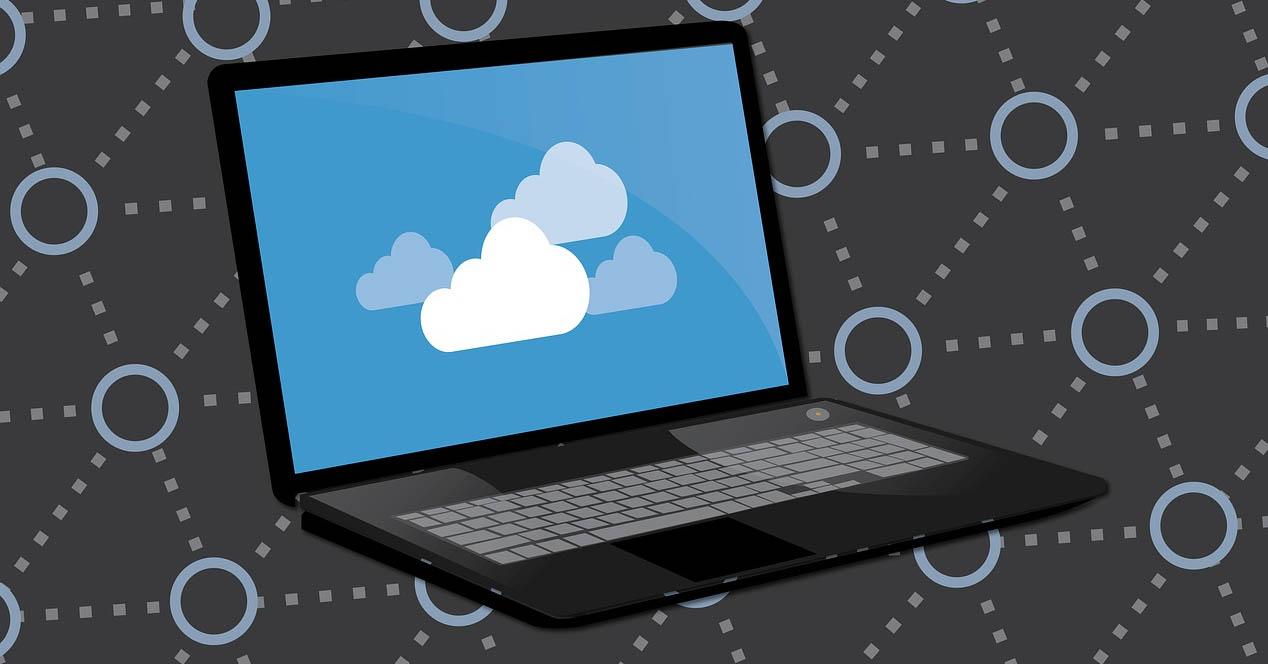Siempre que utilizamos un equipo informático donde almacenamos información, utilizamos algún servicio en la red o incluso tenemos una página web, es importante crear copias para no tener problemas. Son muchos los ataques que podemos sufrir, los errores que pueden aparecer y la pérdida de datos es un problema importante. En este artículo vamos a explicar cómo podemos crear una copia de seguridad de WordPress tanto de forma manual como utilizando plugins.
Por qué es importante hacer una copia de seguridad de WordPress
WordPress es hoy en día el gestor de contenidos web más importante y que cuenta con más usuarios a nivel mundial. Esto hace que tenga una gran cantidad de complementos que podemos instalar y conseguir así mejoras en el rendimiento, seguridad y tener diferentes utilidades para potenciar la usabilidad del sitio web.
Sin embargo hay que tener en cuenta que en cualquier sitio web que tengamos vamos a alojar mucho contenido. Aquí podemos mencionar los archivos como imágenes, vídeos, complementos… También todo el texto de los archivos, bases de datos, etc. Todo esto podría verse comprometido en caso de algún problema.
Nuestro sitio web WordPress, como podría ocurrir con un disco duro que tuviéramos, puede sufrir problemas y todo el contenido verse comprometido. De ahí la importancia de crear copias de seguridad de manera periódica. Una manera de tener todo a salvo y evitar así fallos.
Las copias de seguridad normalmente podemos hacerlas de forma manual o también configurarlas para que se realicen de forma periódica. Esto último es interesante, ya que podemos olvidarnos de crearlas nosotros mismos y reducir así posibles problemas. Existen programas para configurar las copias en sistemas operativos y algo similar podemos conseguir con WordPress.
Qué se guarda en la copia de seguridad
Como puedes ver, disponer de una copia de seguridad en WordPress, es algo que nos puede salvar de muchas posibles situaciones delicadas. La importancia de disponer de ellas, y poder recuperar la información y demás contenido en caso de problemas, es algo que da mucha tranquilidad. Estas pueden guardar diferentes elementos, y todos y cada uno de ellos son importantes. Estos son:
- Bases de datos: WordPress almacena todo el contenido de un sitio web, y lo hace en una base de datos. Dentro de este campo, se incluyen las publicaciones, páginas, comentarios y las configuraciones que tenemos aplicadas en el mismo. Para que las copiar de seguridad sean efectivas, deben incluir todo ese contenido. Si se produce alguna pérdida, podremos recuperar todo lo que teníamos previamente.
- Archivos: En la copia de seguridad se pueden incluir todos los archivos del sitio web. Esto incluye el tema, los plugins, las imágenes, y todo tipo de medios que incorpora nuestra cuenta de WordPress. Siempre es importante asegurarnos de que se guardan todos estos contenidos, de lo contrario se pueden producir muchos problemas en cuento al funcionamiento y funcionalidades de nuestro sitio.
- Configuraciones: Que la página funcione de la forma adecuada, es en gran parte culpa de la configuración del propio sitio. Que todos estos parámetros se guarden, es muy importante. Esto incluye la configuración del correo electrónico, configuraciones de seguridad, o las opciones que tenemos establecidas en los plugins. Muy de la mano del apartado anterior.
- Contraseñas y usuarios: En los sitios web es posible que se encuentren autorizados diferentes usuarios, los cuales se encargan de mantenerlo o realizar publicaciones. Que todos estos datos se guarden es importante, sobre todo para no necesitar crear de nuevo ningún usuario en caso de problemas, pero esto debe contar con protección para mantener todos los datos de cada usuario.
Cómo crear copias de seguridad de WordPress
Vamos a ver algunas opciones que podemos tener en cuenta para crear copias de seguridad en nuestro sitio web WordPress. Una serie de alternativas interesantes para que no perdamos archivos.
Crear copias de seguridad en WordPress desde cPanel
Podemos decir que cPanel es el panel de control más utilizado en hosting web, especialmente en aquellos que utilizan WordPress. Por tanto vamos a explicar cómo crear desde allí una copia de seguridad de nuestro sitio web. Es un proceso muy sencillo y que además viene muy bien para evitar problemas en nuestra página.
Lo primero que tenemos que hacer es iniciar sesión en nuestro hosting web, vamos a cPanel y allí nos encontraremos con todas las opciones que podemos utilizar. Veremos, en la sección Archivos, una llamada Copias de seguridad.
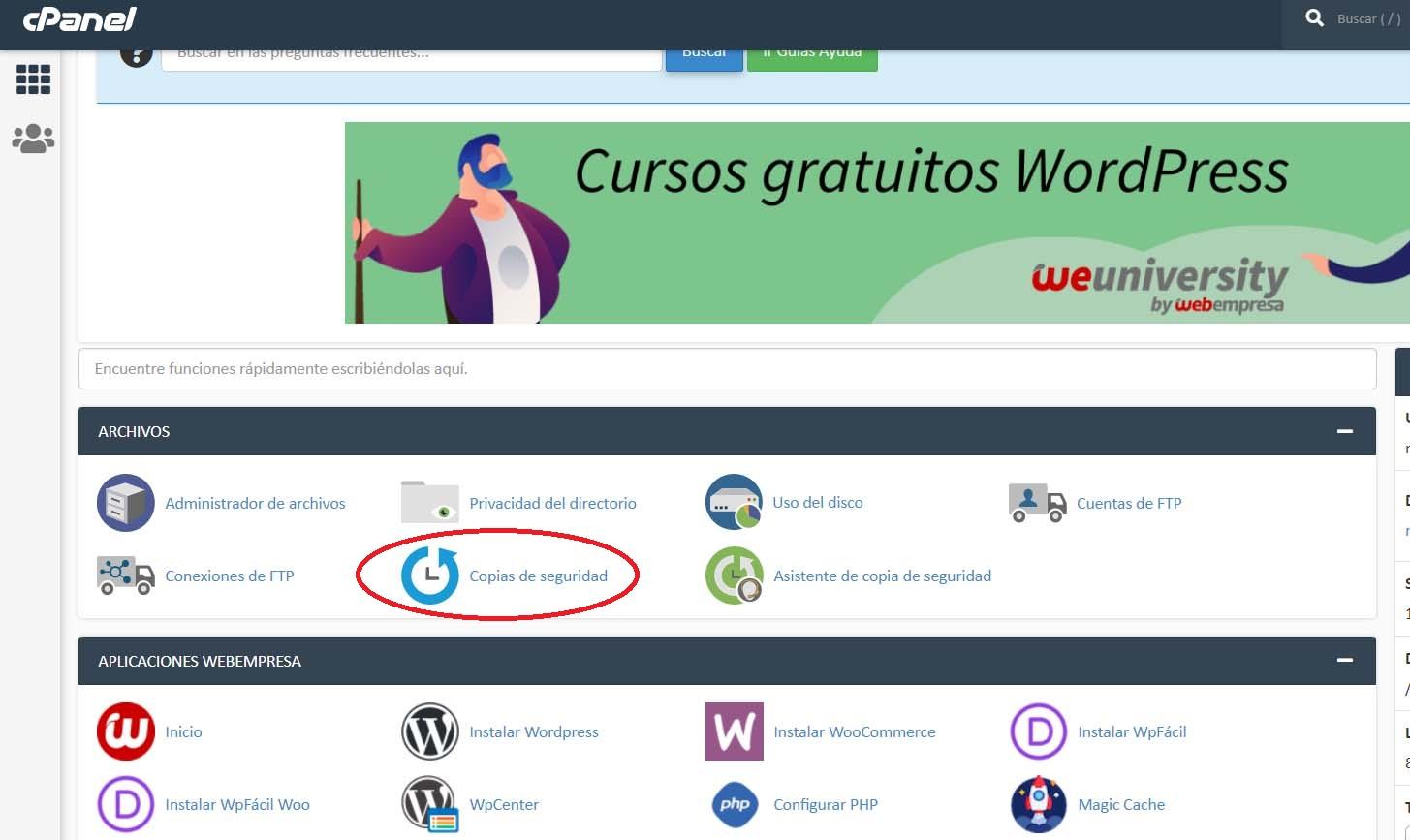
Cuando estemos dentro nos encontraremos con diferentes opciones. Veremos un botón para descargar una copia de seguridad completa, pero también diferentes alternativas para realizar copias de seguridad parciales. Dentro de estas últimas podremos hacer una copia del directorio principal o de la base de datos, por ejemplo.

También podemos restaurar una copia de seguridad que hemos realizado previamente. Esto es muy útil en caso de que surja algún problema y queremos que todo vuelva a una situación anterior. Simplemente tendríamos que cargar el archivo de la copia de seguridad que ya creamos anteriormente.
Utilizar una herramienta propia del hosting web
Una alternativa a cPanel es utilizar una herramienta propia del hosting web. Esto dependerá de cuál tengamos contratado, aunque en general el funcionamiento es similar. En cada caso pueden tener un nombre propio. En nuestro caso, por ejemplo, la prueba que hemos realizado es utilizando SuperBackup.
Para acceder tendremos que entrar nuevamente con nuestro usuario, cPanel y allí ir a aplicaciones de la empresa del hosting web que estamos utilizando. En nuestro caso, como vemos en la imagen, es SuperBackup.
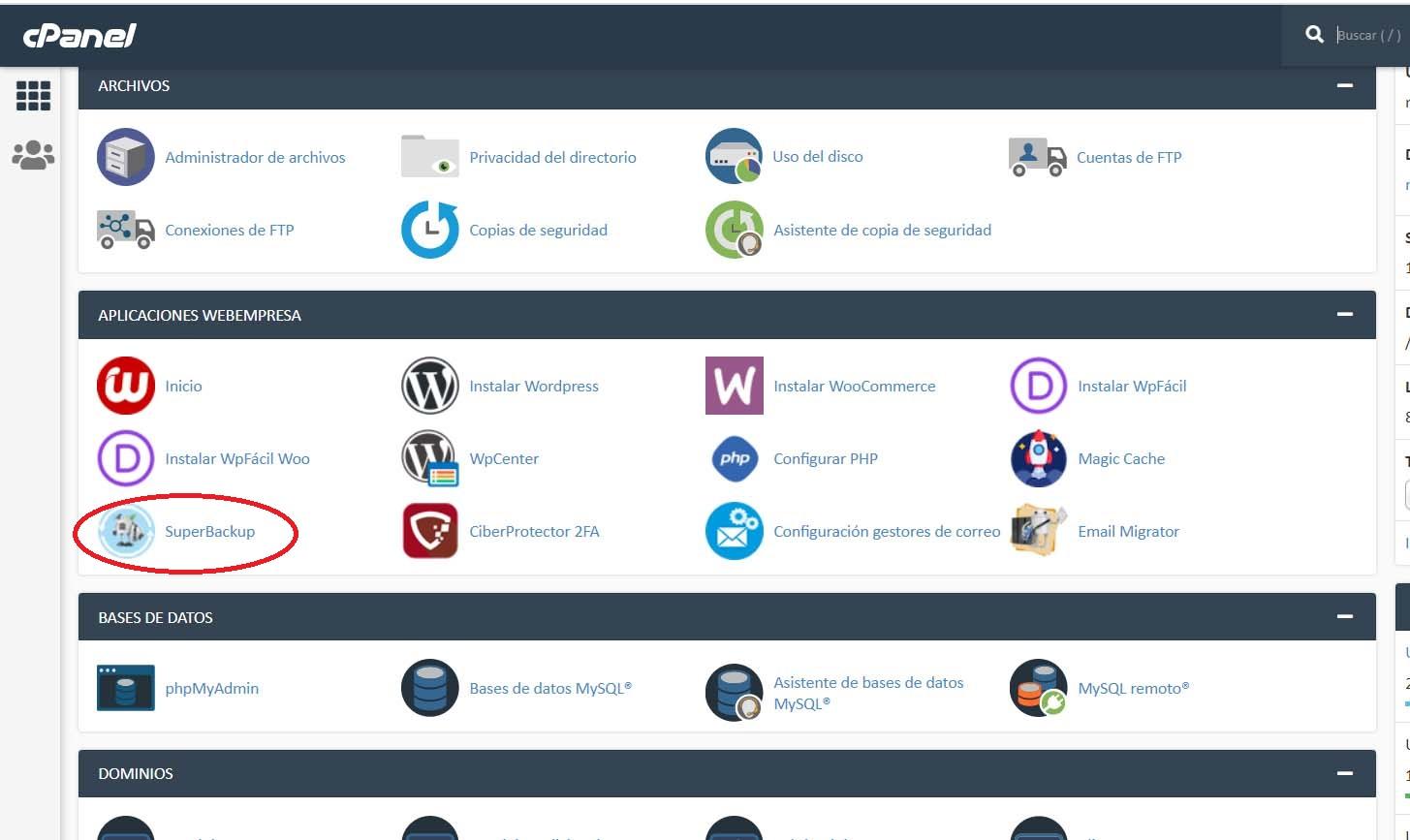
Una vez estemos dentro nos aparecerán las opciones típicas relacionadas con las copias de seguridad. El aspecto dependerá de la herramienta que utilicemos, pero suele ser similar. Podremos descargar una copia de seguridad completa, parcial, restaurar archivos que previamente hemos descargado, etc.
Descargar una copia de seguridad manualmente por FTP
También podemos tener en cuenta la opción de descargar una copia de seguridad manualmente a través de FTP. No es la mejor opción, ya que lo ideal es utilizar cPanel, como hemos visto anteriormente, pero es una alternativa más disponible.
En este caso tendríamos que usar un servicio FTP como puede ser WinsCP o FileZilla. Tenemos que iniciar sesión desde nuestro sistema y posteriormente vamos al directorio de nuestro sitio web. Tenemos que darle a descargar y lo guardamos en nuestro equipo a nivel local.
De esta forma tendremos una copia de nuestro sitio en WordPress y podremos guardarla en cualquier lugar. Eso sí, siempre recomendamos que se encuentre en un dispositivo seguro, protegido y que en ningún momento pueda suponer un peligro.
Crear copias de seguridad de WordPress con plugins
WordPress cuenta con una gran cantidad de complementos que podemos instalar. Son muy útiles para nuestro día a día, para aportar también un valor extra a nuestra página y favorecer así el buen funcionamiento y lo que ofrecemos a los usuarios. Podemos instalar plugins para mejorar la seguridad, conseguir una mejora en velocidad o añadir diferentes funciones.
También podemos contar con plugins para WordPress con los que podremos crear copias de seguridad. Hay diferentes opciones y vamos a nombrar algunos de los principales. Representan una alternativa a crear una copia de seguridad desde cPanel o de forma manual a través de FTP. Estos son algunos de los más interesantes:
- UpdraftPlus: es sin duda uno de los complementos de WordPress más populares que podemos encontrar. Tiene más de tres millones de descargas y destaca por su sencillez de uso. Nos permite crear copias de seguridad de una manera rápida y fácil, así como restaurar archivos ya creados. Nos permite crear copias de seguridad en la nube en Dropbox, Google Drive o Amazon S3, entre otros muchos servicios.
- BlogVault: aunque no tiene tantas descargas como la anterior, es también una solución muy interesante para poder crear copias de seguridad en WordPress. Destaca por su gran velocidad y fiabilidad. Permite tener las copias disponibles en todo momento para evitar así que puedan surgir problemas.
- BackWPup: una tercera opción que queremos mostrar para crear copias de seguridad de WordPress es BAckWPup. Cuenta con más de 700.000 instalaciones. Permite también utilizar diferentes servicios en la nube para alojar el contenido descargado. Funciona de forma fluida y perite tener las copias de seguridad en cualquier momento.
Características principales
A la hora de seleccionar un plugin, siempre debemos buscar el que mejor se adapte a las necesidades que requerimos. Realizar copias de seguridad es un proceso muy importante y delicado, por lo cual que se realice de la forma correcta es extremadamente importante. Como has podido ver, hay muchas opciones diferentes entre las que elegir. Por lo cual elegir una se puede volver una tarea complicada. Algunas de las cosas en las que no podríamos fijar son:
- Que admita subidas de datos personalizadas entre otros plugins, carpetas y demás.
- Disponibilidad del plugin en diferentes idiomas para que se pueda interpretar de forma sencilla.
- Que tenga funciones de accesibilidad sencillas y que todo el mundo pueda entender. Como puede ser el arrastrar y soltar, lo que haría del plugin una herramienta más intuitiva y sencilla de utilizar.
- Opción de realizar un «Buscar y reemplazar» para contenidos que puedan estar en una base de datos o un gran listado.
- Verificar que no tiene limitaciones a la hora de tener un servidor o sistema operativo concreto.
- Que sea compatible con la mayor cantidad de proveedores posibles.
- Disponibilidad de extensiones para añadir al propio plugin, y que estas nos facilitan variedad de opciones para configuración o funcionamiento.
- Compatibilidad con más tipos de dispositivos como los móviles.
- Que se encargue de realizar un reemplazo automático de las URL de la web mientras dura el proceso de implementación.
- Posibilidad de contactar con el soporte a usuarios del plugin, y la mayor cantidad de tiempo posible al día.
- Y algunas funcionalidades, en este caso de WordPress. Como puede ser la exploración de archivos WPRESS, tanto en línea como en el equipo. Estas pueden ser Traktor Web y Traktor Desktop.
- Revisar cómo el plugin realiza la importación de datos, ya que muchos servidores tienen limitadas las subidas a una cantidad fija. Y que esto no le afecte a la hora de realizar la copia de seguridad.
En definitiva, estas son las opciones que tenemos para crear copias de seguridad en nuestro WordPress. Una serie de alternativas que podemos realizar para evitar problemas y la pérdida de archivos importantes para nuestro sitio web.